Nokia 5800: 4. Выполнение вызовов
4. Выполнение вызовов: Nokia 5800
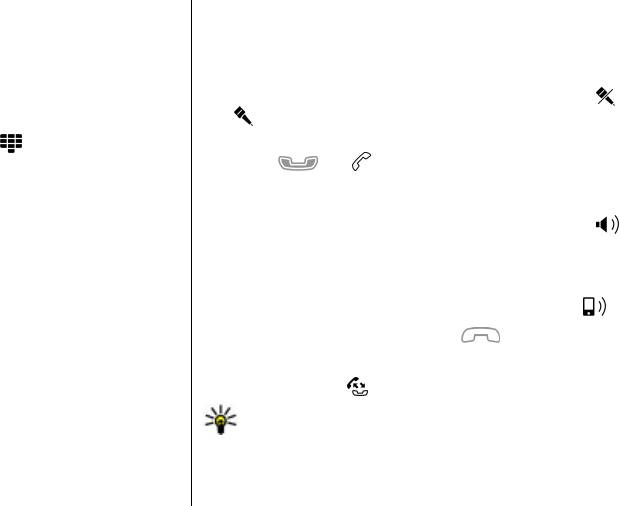
Выполнение вызовов
4. Выполнение вызовов
сохранено несколько номеров, выберите требуемый
Датчик расстояния
номер в списке и нажмите клавишу вызова.
Для предотвращения случайного выбора сенсорный
экран отключается во время вызовов, когда устройство
Во время вызова
подносится к уху.
Для включения и выключения микрофона выберите
или .
Голосовые вызовы
1. На главном экране выберите , чтобы открыть
Для переключения вызова в режим удержания и обратно
режим набора, затем введите номер телефона,
выберите
или .
включая код города. Для удаления неправильно
Не подносите устройство к уху при включенном
цифры выберите C.
громкоговорителе, так как громкость может быть очень
Для выполнения международного вызова дважды
велика. Для включения громкоговорителя выберите
.
выберите * (для ввода символа "+" (плюс)), затем
Если подключена совместимая мини-гарнитура Bluetooth,
введите код страны, код зоны (как правило, без
для передачи звука на нее выберите Функции >
начального "0)" и номер телефона.
Включить гр. связь BT.
2. Для выполнения вызова нажмите клавишу вызова.
Чтобы снова переключиться на телефон, выберите
.
3. Для завершения вызова (или для
отмены попытки
Для завершения вызова выберите
.
вызова) нажмите клавишу разъединения.
Клавиша разъединения всегда завершает вызов, в
Для переключения между активным и удерживаемым
том числе и тогда, когда открыто другое приложение.
вызовом выберите
.
Для выполнения вызова из списка контактов выберите
Совет. Если в настоящий момент имеется всего
Меню > Контакты. Выберите требуемое имя. Для
один активный голосовой вызов, для удержания
перехода к имени можно также коснуться поля поиска и
его на линии нажмите клавишу вызова. Для
ввести первые буквы имени. Чтобы выполнить вызов
активации удерживаемого вызова повторно
контакта, нажмите клавишу вызова.
Если для контакта
нажмите клавишу вызова.
© 2008 Nokia. Все права защищены. 33
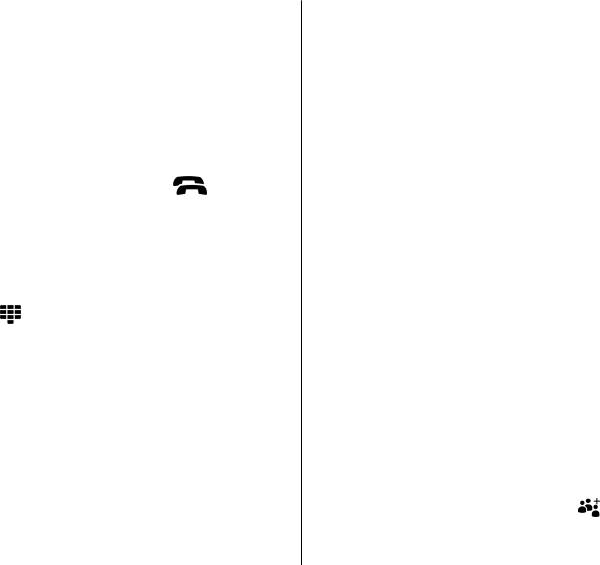
Выполнение вызовов
Для отправки строк тональных сигналов DTMF (например
Для отключения сигнала вызова при поступлении
пароля) выберите Функции > Передать DTMF. Введите
входящего вызова выберите Без звука.
строку DTMF или найдите ее в списке контактов. Для ввода
Нажмите клавишу разъединения, если не требуется
символа ожидания (w) или символа паузы (p) несколько
отвечать на вызов. Если в настройках телефона включена
раз нажимайте клавишу * . Для отправки сигнала
функция Переадресация > Голосовые вызовы > Если
выберите OK. Сигналы DTMF можно добавить в поле
занят, отклоненный вызов будет переадресован.
телефонного номера или DTMF в данных контакта.
При выборе значения Без звука для отключения сигнала
Для завершения активного вызова и ответа на
входящего вызова можно передать текстовое сообщение
ожидающий
вызов выберите Функции > Заменить.
вызывающему абоненту без отклонения вызова
с
Для завершения всех вызовов выберите
.
объяснением причины, по которой Вы не можете
ответить на вызов. Для передачи сообщения выберите
Большинство функций, которые можно использовать во
Функции > Передать SMS, измените текст сообщения и
время разговора, являются услугами сети.
нажмите клавишу вызова.
Для включения функции текстового сообщения и ввода
Голосовая почта
стандартного ответного сообщения выберите Меню >
Для вызова голосовой почты (услуга сети) на главном
Параметры, Вызов > Вызов > Отклон. и передать
экране выберите
, чтобы открыть режим набора,
сбщ и Текст сообщения.
коснитесь клавиши 1 и удерживайте ее.
1. Для изменения телефонного номера голосовой почты
Организ. конференции
выберите Меню > Параметры и Вызов >
Устройство позволяет подключить к конференции до
Автоответчик, почту, а затем Функции > Изменить
шести участников (включая организатора конференции).
номер.
1. Вызовите первого участника конференции.
2. Введите номер, предоставленный поставщиком услуг,
и выберите OK.
2. Для вызова нового участника выберите Функции >
Новый вызов. Первый вызов будет переведен в
режим удержания на линии.
Ответ или отклонение вызова
3. После ответа абонента выберите
для подключения
Для ответа на вызов нажмите клавишу вызова.
первого участника к конференции.
© 2008 Nokia. Все права защищены.34
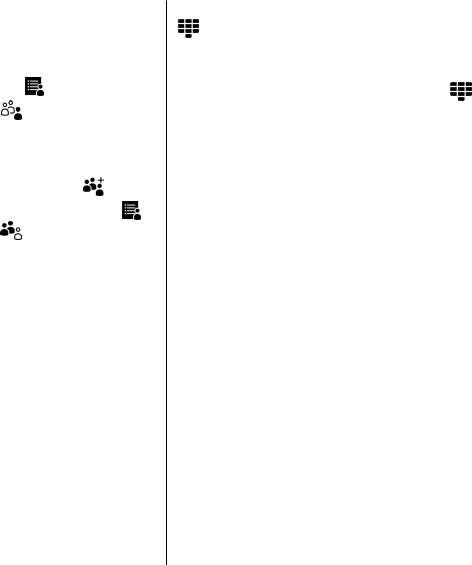
Выполнение вызовов
Для подключения к конференции еще одного
Для выполнения вызова на главном экране выберите
участника выполните вызов нового участника и
, чтобы открыть режим набора, выберите номер
добавьте новый вызов к конференции.
назначенной клавиши и нажмите кнопку вызова.
Для конфиденциального разговора с одним из
Для выполнения вызова при активном режиме быстрого
участников конференции выберите
.
набора на главном экране выберите
, чтобы открыть
Выделите участника и выберите
. Конференция
режим набора, затем коснитесь номера назначенной
переводится в режим удержания на линии. В это
клавиши и удерживайте его.
время остальные участники могут продолжать
разговаривать друг с другом.
Ожид. вызов
Чтобы вернуться к конференции, выберите
.
Можно ответить на вызов во время другого вызова.
Для отключения одного из участников выберите
,
Чтобы включить функцию ожидающего вызова (услуга
выделите участника и выберите
.
сети), выберите Меню > Параметры и Вызов >
4. Для завершения активной конференции нажмите
Вызов > Ожидающий вызов.
клавишу разъединения.
1. Для ответа на ожидающий вызов нажмите клавишу
вызова. Первый вызов будет переведен в режим
Быстрый набор телефонного
удержания на линии.
2. Для переключения между двумя вызовами выберите
номера
Функции > Переключить.
Выберите Меню > Параметры и Вызов.
3. Чтобы подключить входящий
вызов или вызов на
Для активации функции выберите Вызов > Быстрый
удержании к активному вызову и отключиться от этих
набор.
вызовов, выберите Функции > Соединить вызовы.
1. Для назначения телефонного номера одной из
4. Для завершения активного вызова нажмите клавишу
цифровых клавиш выберите Быстрый набор.
разъединения.
2. Выделите клавишу, которой требуется назначить
5. Для завершения обоих вызовов выберите Функции >
телефонный номер, и выберите Функции > Задать.
Завершить все.
Клавиша "1" зарезервирована для вызова голосовой
почты.
© 2008 Nokia. Все права защищены. 35
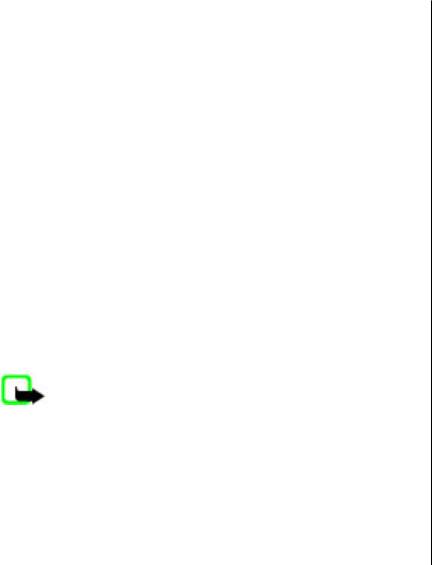
Выполнение вызовов
использовании совместимой мини-гарнитуры с
Набор номера голосом
кнопкой нажмите и удерживайте нажатой кнопку
Устройство поддерживает расширенный набор
мини-гарнитуры, чтобы начать набор номера голосом.
голосовых команд. Расширенный набор голосовых
2. На дисплее появится сообщение Говорите,
команд не зависит от индивидуальных особенностей
сопровождаемое коротким тональным сигналом.
голоса, поэтому не нужно записывать голосовые метки
Четко произнесите имя, сохраненное для контакта.
заранее. Устройство создает голосовую метку для
элементов контактов и сравнивает произносимую
3. Устройство воспроизводит синтезированную
голосовую метку с ней. Система распознавания речи в
голосовую метку для распознанного контакта на
устройстве адаптируется к голосу основного
выбранном в устройстве языке и отображает на
пользователя для более точной идентификации
дисплее имя и
номер. Для отмены голосового набора
голосовых команд.
выберите Выйти.
Голосовая метка
контакта представляет собой имя,
Если для имени сохранено несколько номеров телефона,
сохраненное для контакта. Чтобы прослушать
можно произнести также и тип номера, например
синтезированную голосовую метку, выберите контакт и
мобильный или стационарный.
Функции > Инф. о голосовой метке. Выделите данные
контакта и выберите Функции > Воспр. голосовую
Выполн. видеовыз.
метку.
При выполнении видеовызова (услуга сети) можно
Выполнение вызова с помощью голосовой
просматривать двухстороннее видео в режиме реального
метки
времени между Вами и вызываемым абонентом.
Видеоизображение, поступающее с камеры, или
видеоизображение, снятое камерой Вашего устройства,
Примечание: Использование голосовых меток
отображается в устройстве адресата видеовызова.
может быть затруднено, например, в шумном помещении
или в момент опасности, поэтому не стоит полностью
Для выполнения видеовызова необходимо иметь карту
полагаться на функцию набора голосом.
USIM и находиться в зоне действия сети USIM.
Информацию о возможности, цене и подписке на
услуги
При использовании функции набора голосом
видеовызовов можно получить у поставщика услуг сети.
громкоговоритель включен. Не подносите устройство
вплотную к губам, когда произносите голосовую метку.
Видеовызов может выполняться только между двумя
абонентами. Видеовызов можно отправить на
1. Для выполнения голосового набора на главном
совместимое мобильное устройство или клиенту ISDN.
экране нажмите и удерживайте клавишу вызова
. При
© 2008 Nokia. Все права защищены.36
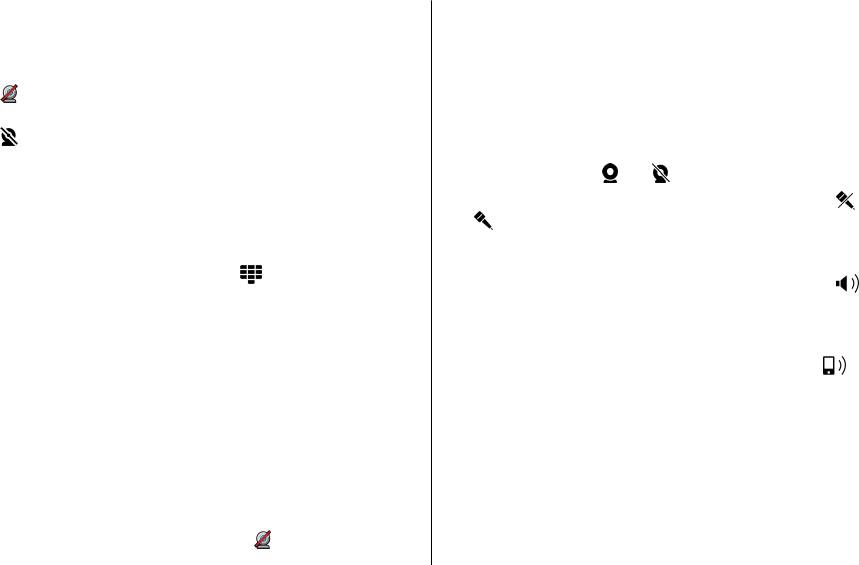
Выполнение вызовов
Невозможно выполнить видеовызов, пока активен
только слышать речь собеседника, и будет
другой голосовой вызов, видеовызов или передача
отображаться фотография или серый экран.
данных.
3. Для завершения видеовызова нажмите клавишу
Значки
разъединения.
Видеовызов не принимается (получатель не
отправляет видео или сеть не передает его).
Во время видеовызова
Установлен запрет на отправку видео с устройства.
Для переключения между режимами передачи
Для отправки фотографии вместо видео выберите
видеосигнала или только прослушивания речи
Меню > Параметры и Вызов > Вызов > Фото для
звонящего выберите
или .
видеовыз..
Для включения и выключения микрофона выберите
Даже при запрете отправки видео во время видеовызова
или .
вызов все равно оплачивается как видеовызов.
Не подносите устройство к уху при включенном
Информацию о ценах уточните у поставщика услуг.
громкоговорителе, так как громкость может быть очень
1. На главном экране выберите
, чтобы открыть
велика. Для включения громкоговорителя выберите
.
режим набора, и введите телефонный номер.
Если подключена совместимая мини-гарнитура Bluetooth,
2. Выберите Функции > Вызвать > Видеовызов.
для передачи звука на нее выберите Функции >
По умолчанию для видеовызова используется
Включить гр. связь BT.
дополнительная камера, расположенная на передней
Чтобы снова переключиться на телефон, выберите
.
стороне устройства. Подготовка к видеовызову
занимает определенное время. В случае неудачного
Для использования камеры, расположенной на задней
вызова (например, если сеть не поддерживает
панели устройства, для отправки видео выберите
видеовызовы или принимающее вызов устройство
Функции > Использ. доп. камеру. Чтобы снова
несовместимо), выводится запрос на посылку
переключиться на камеру на передней панели
обычного вызова или передачу сообщения
.
устройства, выберите Функции > Исп. основную
камеру.
Видеовызов считается активным, если отображаются
два видеоизображения и воспроизводится звук через
Для создания стоп-кадра отправляемого видеоклипа
громкоговоритель. Адресат может запретить отправку
выберите Функции > Передать стоп-кадр. Передача
видео (на это указывает значок
). Тогда можно будет
© 2008 Nokia. Все права защищены. 37
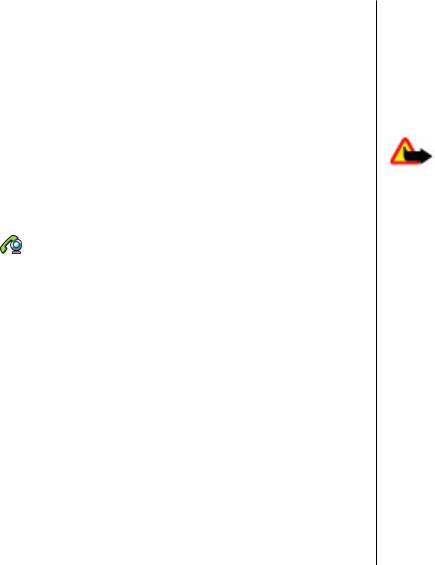
Выполнение вызовов
видеоклипа приостанавливается, и адресат видит стоп-
совместимое мобильное устройство во время голосового
кадр. Стоп-кадр не сохраняется
вызова.
Для увеличения или уменьшения изображения выберите
При включении видеообмена включается
Функции > Масштаб.
громкоговоритель. Если нежелательно использовать
громкоговоритель для голосового вызова при
Чтобы изменить качество видеоизображения, выберите
видеообмене, можно использовать совместимую мини-
Функции > Качество видео > Обычное качество,
гарнитуру.
Четкость или Плавность.
Внимание! Слушайте музыку при умеренной
Ответ или отклонение
громкости. Продолжительное прослушивание при
большой громкости может привести к повреждению
видеовызова
слуха.
При поступлении видеовызова на экране появляется
значок
.
Требования к видеообмену
1. Для ответа на видеовызов нажмите клавишу вызова.
Для видеообмена необходимо подключение к сети UMTS.
2. Для передачи прямого видеоизображения выберите
Способность использовать видеообмен зависит от
Да.
доступности сети UMTS. Информацию об услуге,
доступности сети UMTS и абонентской плате, связанной с
Если видеовызов не активирован, то воспроизводится
данной услугой, можно узнать у поставщика услуг.
только речь звонящего. Вместо видеоизображения
отображается серый экран. Чтобы отобразить вместо
Для использования видеобмена убедитесь в следующем:
серого экрана изображение, снятое камерой данного
● Устройство настроено на поддержку подключений
устройства, выберите Меню > Параметры и Вызов >
между абонентами.
Вызов > Фото для видеовыз..
● Существует активное UMTS-подключение, и Вы
находитесь в зоне обслуживания
сети UMTS. Если Вы
Передача видео
покидаете зону обслуживания сети UMTS во время
сеанса видеообмена, сеанс видеообмена
Приложение "Передача видео" (услуга сети) служит для
прекращается, но голосовой вызов продолжается.
установления прямой видеосвязи или передачи
видеоклипа с одного мобильного устройства на другое
● Отправитель и получатель зарегистрированы в сети
UMTS. Если Вы приглашаете кого-либо на сеанс
© 2008 Nokia. Все права защищены.38

Выполнение вызовов
видеообмена, а устройство получателя или находится
4. Выберите Функции > Добавить данные >
вне зоны обслуживания сети UMTS, или на устройстве
Видеообмен.
не установлены средства для видеообмена, или на
5. Введите SIP-адрес в следующем формате:
устройстве не настроена поддержка соединений
имя_пользователя@имя_домена (вместо имени
между абонентами, получатель не получит
домена можно использовать IP-адрес).
приглашения. В этом случае Вы получите сообщение
Если SIP-адрес контакта неизвестен, для передачи
об ошибке, указывающее на то, что получатель не
видео можно использовать телефонный номер
может принять приглашение.
абонента, включая код страны (если данная услуга
поддерживается поставщиком услуг сети).
Настройки
Настройки соединения UMTS
Для настройки видеообмена необходимо настроить
индивидуальное подключение и подключение к сети
Чтобы настроить подключение к сети UMTS, выполните
UMTS.
следующие действия:
● Обратитесь к поставщику услуг и оформите подписку
Настройки индивидуального соединения
на работу с сетью UMTS.
Индивидуальное подключение также называют
● Проверьте правильность настроек подключения точки
подключением через протокол запуска сеанса (Session
доступа UMTS в устройстве. Дополнительную
Initiation Protocol – SIP). Параметры профиля SIP
информацию о настройках можно получить у
необходимо настроить в устройстве перед
поставщика услуг.
использованием видеообмена. Полученные от
поставщика услуг настройки режима SIP необходимо
сохранить в устройстве. Поставщик услуг может передать
Совместное участие в сеансах видеосвязи и
эти настройки или предоставить список необходимых
использование видеоклипов
параметров.
Во время активного голосового вызова выберите
Чтобы добавить SIP-адрес для контакта, выполните
Функции > Включить видеообмен.
следующие действия:
1. Для передачи с камеры во время вызова выберите
1. Выберите Меню > Контакты.
Живая съемка.
2. Откройте контакт или
создайте новый контакт.
Для передачи видеоклипа выберите Видеоклип и
передаваемый клип.
3. Выберите Функции > Изменить.
© 2008 Nokia. Все права защищены. 39
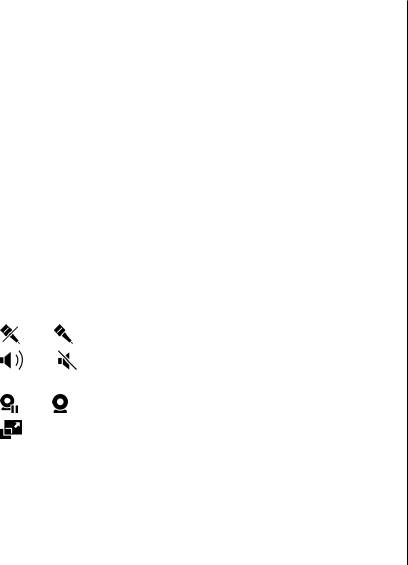
Выполнение вызовов
Для передачи видеоклипа через Интернет, возможно,
Для сохранения видео, передаваемого с камеры,
потребуется преобразовать его в подходящий
выберите Да при отображении соответствующего
формат. Если на экране устройства появляется
запроса. На экране устройства отображается информация
сообщение о том, что видеоклип необходимо
о местоположении сохраненного видео.
преобразовать, выберите OK. Для преобразования на
Если во время передачи видеоклипа осуществляется
устройстве должен быть редактор видеоклипов.
доступ к другим приложениям, передача
2. Если у получателя несколько SIP-адресов или
приостанавливается. Для возврата к экрану видеообмена
телефонных номеров, включая код страны,
и продолжения обмена на главном экране выберите
сохраненный в приложении "Контакты", выберите
Функции > Продолж..
необходимый адрес или
номер. Если SIP-адрес или
телефонный номер адресата недоступен, введите
Принятие приглашения
адрес или номер адресата, включая код страны, и
При получении приглашения на участие в видеосвязи на
выберите OK для передачи приглашения. Устройство
дисплее появляется сообщение, в котором указано имя
отправляет приглашение на SIP-адрес.
или SIP-адрес отправителя. Если в устройстве не
Видеосвязь начнется автоматически после того, как
установлен режим "Без звука", при получении
адресат примет приглашение.
приглашения подается сигнал вызова.
Функции при передаче видео
Если кто-то отправляет приглашение к видеообмену и Вы
или включение и выключение микрофона.
находитесь вне зоны обслуживания сети UMTS, Вы не
узнаете, что получили приглашение
или включение и выключение
После получения
приглашения можно выбрать
громкоговорителя.
следующие настройки:
или остановка и продолжение видеообмена.
● Да — принятие приглашения и начало сеанса
переключение в режим отображения во весь
видеообмена.
экран (доступно только для получателя).
● Нет — отклонение приглашения. Отправитель
получает сообщение о том, что Вы отклонили
3. Для завершения сеанса видеосвязи выберите Стоп.
приглашение. Кроме того, можно нажать клавишу
Для завершения голосового вызова нажмите клавишу
разъединения для отклонения приглашения и
разъединения. При завершении вызова передача
завершения голосового вызова.
видео также завершается.
Выберите Функции и одну из следующих функций:
© 2008 Nokia. Все права защищены.40
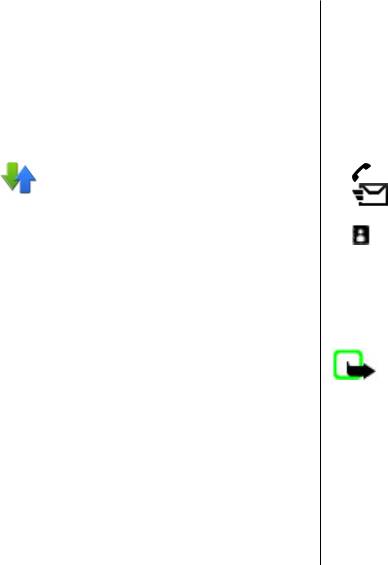
Выполнение вызовов
● Пауза — остановка воспроизведения видеоклипа.
Чтобы удалить отдельное событие, откройте
● Продолж. — продолжение воспроизведения
регистрацию, выделите событие и выберите Функции >
видеоклипа.
Удалить.
● Отключить звук — выключение звука видеоклипа.
Для завершения сеанса видеосвязи выберите Стоп. Для
Панель инструментов последних вызовов
завершения голосового вызова нажмите клавишу
Выберите Непринятые, Принятые или Набранные.
разъединения. При завершении вызова видеообмен
На панели инструментов выберите одну из следующих
также завершается.
функций:
●
Вызвать — Вызвать нужный контакт.
Журнал
●
Новое сообщение — Передать сообщение
В приложении "Журнал" сохраняется информация обо
нужному контакту.
всех подключениях устройства. Устройство регистрирует
●
Открыть "Контакты" — Открыть список
непринятые и принятые вызовы только в том случае, если
контактов.
сеть поддерживает эти функции, устройство включено и
находится в зоне действия сети.
Длительность вызова
Чтобы открыть приложение " Журнал", выберите Меню >
Для просмотра приблизительной длительности принятых
Журнал.
или выполненных вызовов выберите Длительность.
Списки вызовов
Примечание: Фактическая стоимость телефонных
Чтобы просмотреть непринятые, принятые и
разговоров и услуг, начисляемая абоненту местным
выполненные голосовые вызовы, выберите Вызовы.
поставщиком услуг, может изменяться в зависимости от
Чтобы очистить списки последних вызовов, выберите
характеристик сети, способа округления при
Функции > Очистить списки.
выставлении счета, налоговых ставок и прочих факторов.
Чтобы очистить один список регистрации вызовов,
откройте необходимый список и выберите Функции >
Пакетная передача данных
Очистить список.
За подключение в режиме пакетной передачи данных
может взиматься плата по объему отправленных и
полученных данных. Для просмотра объема данных,
© 2008 Nokia. Все права защищены. 41
Оглавление
- Содержание
- Безопасность
- 1. Начало работы
- 2. Поиск полезной информации
- 3. Устройство
- 4. Выполнение вызовов
- 5. Ввод текста
- 6. Контакты (телефонная книга)
- 7. Сообщения
- 8. Настройка устройства
- 9. Пап "Музыка"
- 10. Галерея
- 11. Камера
- 12. Определение местоположения (GPS)
- 13. Карты
- 14. Связь
- 15. Обмен в Интернете
- 16. Видеоцентр Nokia
- 17. Интернет-браузер
- 18. Поиск
- 19. Загрузить!
- 20. Другие приложения
- 21. Настройки
- 22. Устранение неполадок
- Аксессуары
- Уход и обслуживание
- Дополнительная информация по технике безопасности
- Алфавитный указатель





